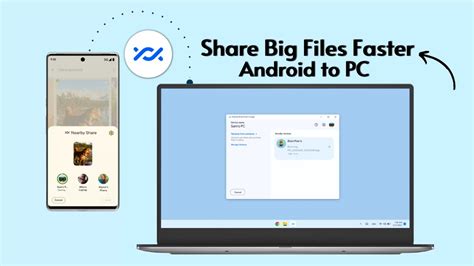
Bir Android cihaza/cihazdan dosya göndermek bazen can sıkıcı olabilir. tabiki kullanabiliriz Bluetooth dosya aktarımı, yavaş ama güvenilir. Veya dosyaları kendimize e-posta ile gönderebilir, bir bulut hizmetine kaydedebiliriz vb. Bunu yapmanın daha iyi bir yolu var mı?
Android, Nearby Share için bir beta yayınladı, Android ve Windows cihazları arasında hızlı ve kolay dosya aktarımı sağlayan bir Windows uygulaması. En iyi şey, yalnızca Windows uygulamasını yüklememiz gerektiğidir. Android, Android 6’dan bu yana Yakındaki Paylaşım özelliğine sahiptir ve birçok uygulamada bulunan Paylaş özelliğine sorunsuz bir şekilde entegre olur.
Bu nasıl yapılır, Nearby Share’i bir Windows 10 PC’ye kuracağız ve bir Android akıllı telefona dosya göndermek için onu nasıl kullanacağımızı öğreneceğiz.
1. Bu sayfaya bir tarayıcı açın Ve “Yakındaki Paylaşımı İndir”e tıklayın.
2. Yakındaki Paylaşımı yükleyin. Bunu, “BetterTogetherSetup.exe” adlı yürütülebilir dosyaya çift tıkladığınız indirme klasöründe bulacaksınız. Makinemizde kurulum sadece birkaç saniye sürdü.
3. Google hesabınızda oturum açın.
4. PC’nizin adını belirleyinbu, cihazlara gösterilecek addır.
5. Alma seçeneğine tıklayın.
6. Almayı Yapılandır tercih ettiğiniz seçeneğe Yalnızca cihazlarınız arasında dosya paylaşmak istiyorsanız“Cihazlarınız”ı seçin. Diğer seçenekler, kişi listenizle ve herkesle paylaşmayı içerir. Bunların her ikisinin de güvenlik etkileri vardır, bu nedenle dikkatli olun.
7. Bitti’yi tıklayın Kurulumu bitirmek için
Yakındaki Paylaşım artık dosya göndermeye ve almaya hazır.
8. Ayarlar >> Sistem öğesini açın ve Yakınlarda öğesini arayın. Windows PC’mizin Android cihazımızla doğru şekilde konuştuğundan emin olmak için bu ekstra adımları faydalı bulduk.
9. “İçeriği paylaş” seçeneğini etkinleştirin Bluetooth ve Wi-Fi kullanarak yakındaki bir cihazla”, “Yalnızca cihazlarım” olarak ayarlayın Ve indirme konumunu kontrol edin uygundur.
10. Cihazlarınızı kullanmak için aşağı kaydırın ve cihazlar arasında paylaşımı yapılandırın.
1. Nearby Share uygulamasına bir dosya veya klasör bırakın. Alternatif olarak, bir iletişim kutusu aracılığıyla dosyaları / klasörü manuel olarak seçin.
2. Cihazını seç. Bu, bilgisayarı dosya / klasörü cihaza göndermesi için tetikleyecektir.
Birkaç dakika içinde telefonunuz aktarımı onaylayacak ve dosya Android cihazınızda kullanıma hazır olacaktır.
1. Göndermek istediğiniz dosyayı seçin Android cihazınızda. Bu, Fotoğraflar uygulaması aracılığıyla bir fotoğraf veya Dosyalar uygulaması aracılığıyla başka herhangi bir dosya olabilir. Bilgisayarımıza göndermek için bir fotoğraf seçtik.
2. Paylaş’a tıklayın ve Yakındaki Paylaşım’ı seçin. Seçeneklerin daha eksiksiz bir listesini görmek için Diğer’e tıklamanız gerekebilir.
3. Wi-Fi’ye bağlanın Ve Windows PC’nizi seçin Aktarımı başlatmak için.
4. Bitti’yi tıklayın transfer tamamlandıktan sonra.
Nearby Share uygulaması, varsayılan klasörünüze kaydedilen aktarımı onaylayacaktır. Bizim durumumuzda, görüntüyü İndirilenler’e kaydetti.